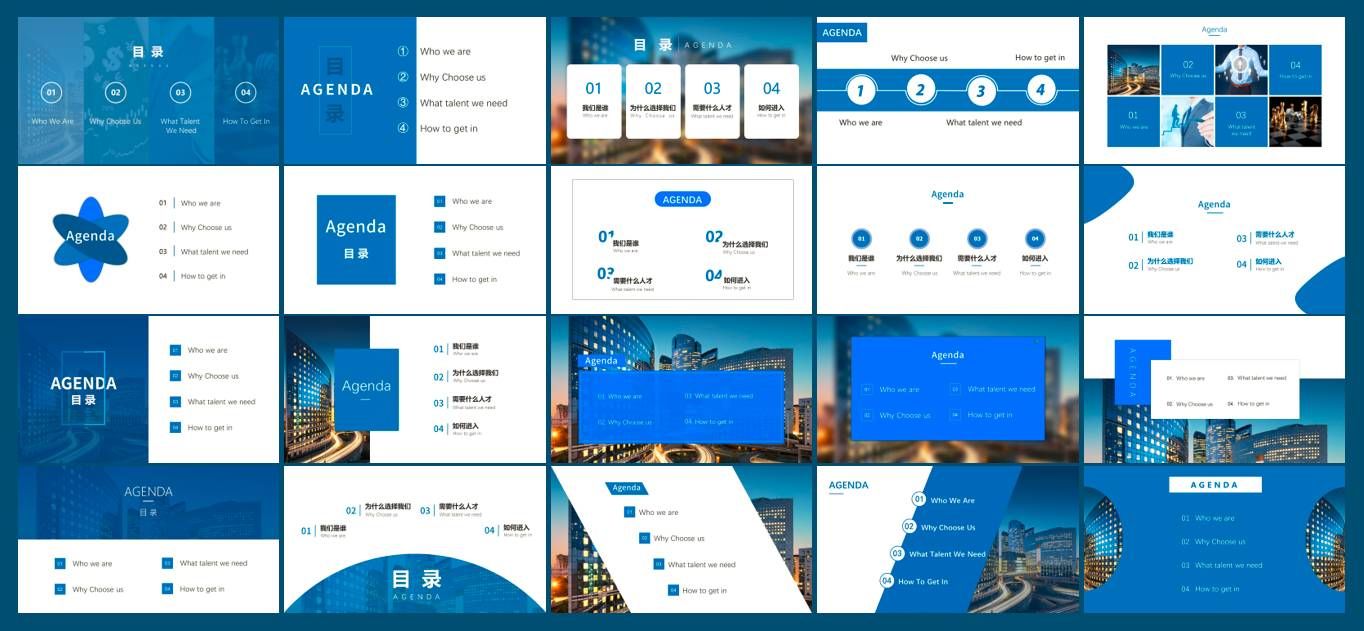
目录页是PPT中必不可少的一部分,作为PPT的逻辑框架,观众可以通过它快速了解整个PPT的结构。
今天的内容就是通过具体案例来研究一下PPT中目录页的设计方法。
上周,我在公众号发了一期作业:一个PPT目录,下图是原稿,要求主题色是蓝色,字体不限,风格不限,大家可以发散思维进行创意设计。
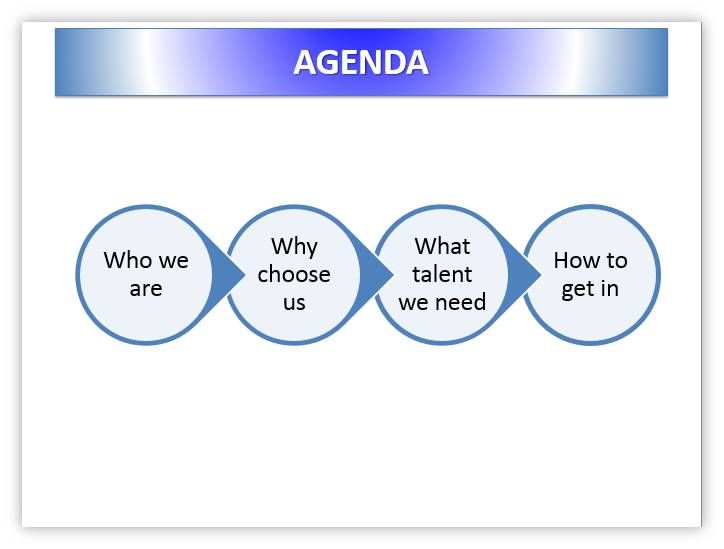
如果,你没有参与作业,你可以先做一个短暂的思考,如果让你来修改,你应该怎么改?

通过研究,我总结了五种常见的设计方法,下面通过案例来具体阐述一下。
1
左右布局型目录
通常这类目录都是左右布局,左侧放图片、色块或者目录二字,右侧放置具体的文字内容,这是最常见的一种目录形式。
例如下面这两个案例,左侧是色块,右侧是文字,效果是不是比较简洁美观。

当然,左侧的色块可以有多种形式。
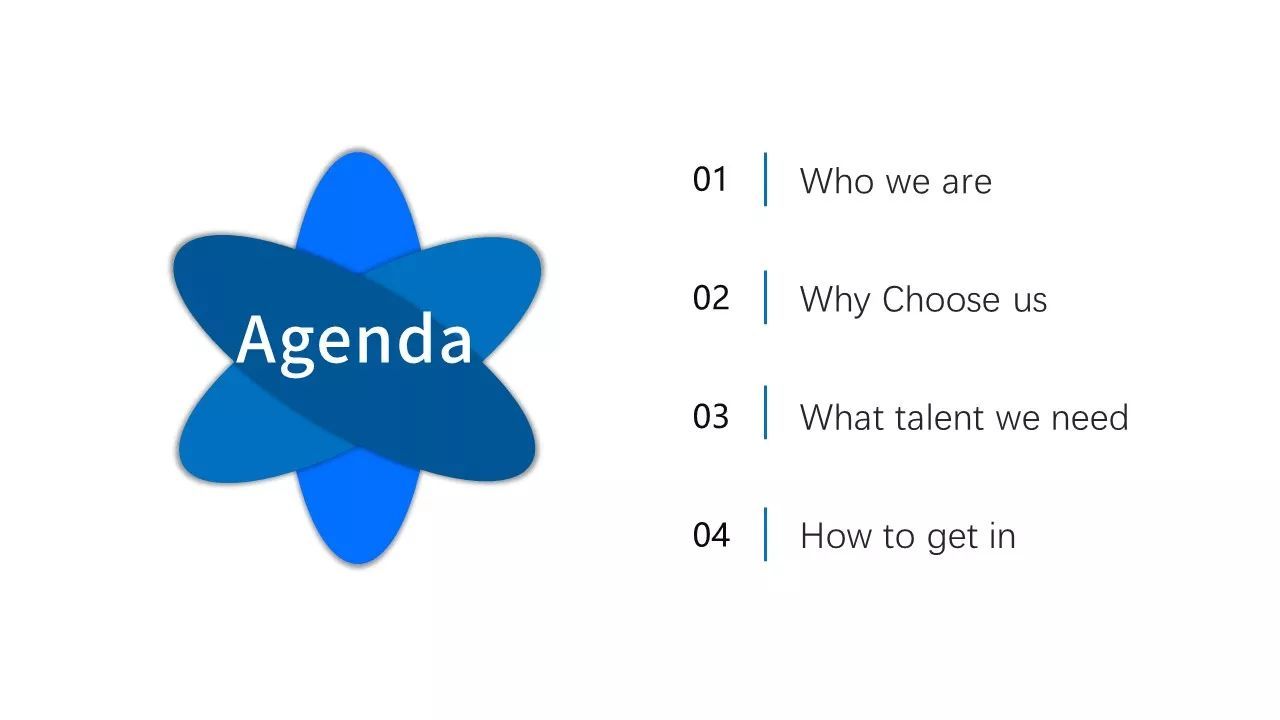
左侧还可以放置图片,给图片添加一层蒙版,然后输入目录二字,效果也是非常赞的。
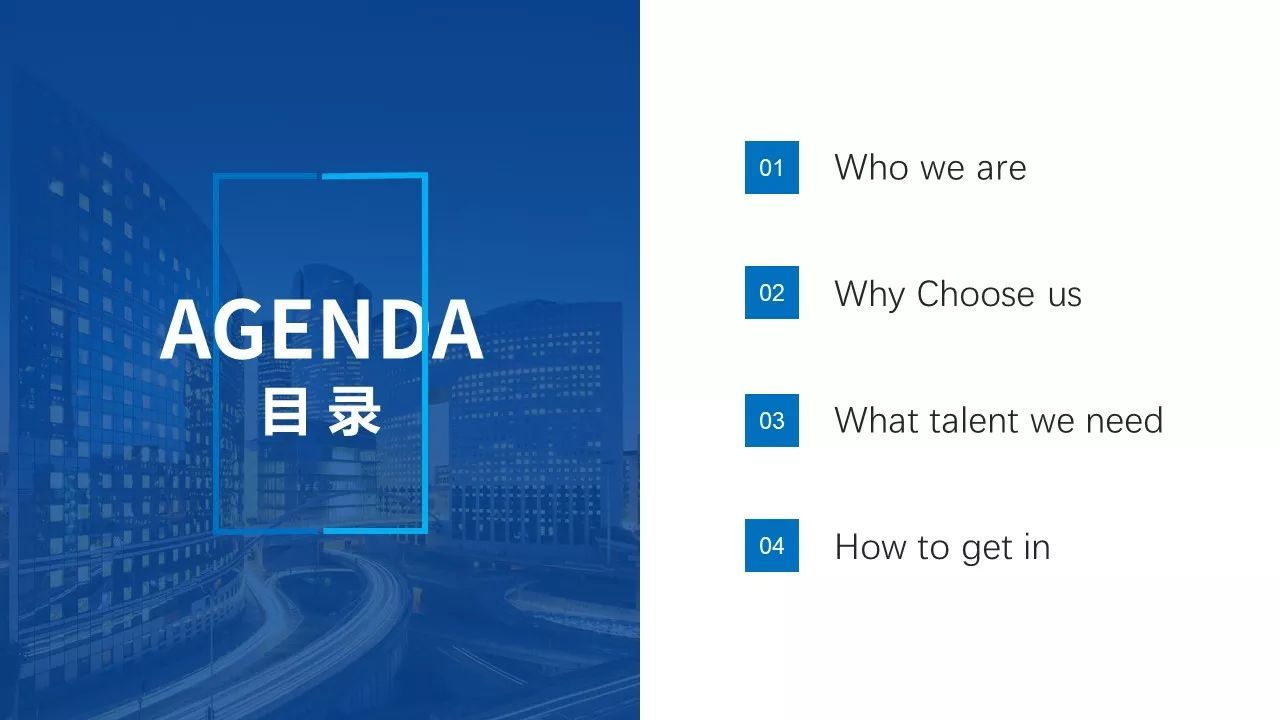
为了避免版式太过于一样固定,还可以换一种。
在左侧的图片上加一个色块,效果又不太一样,显得更有层次。
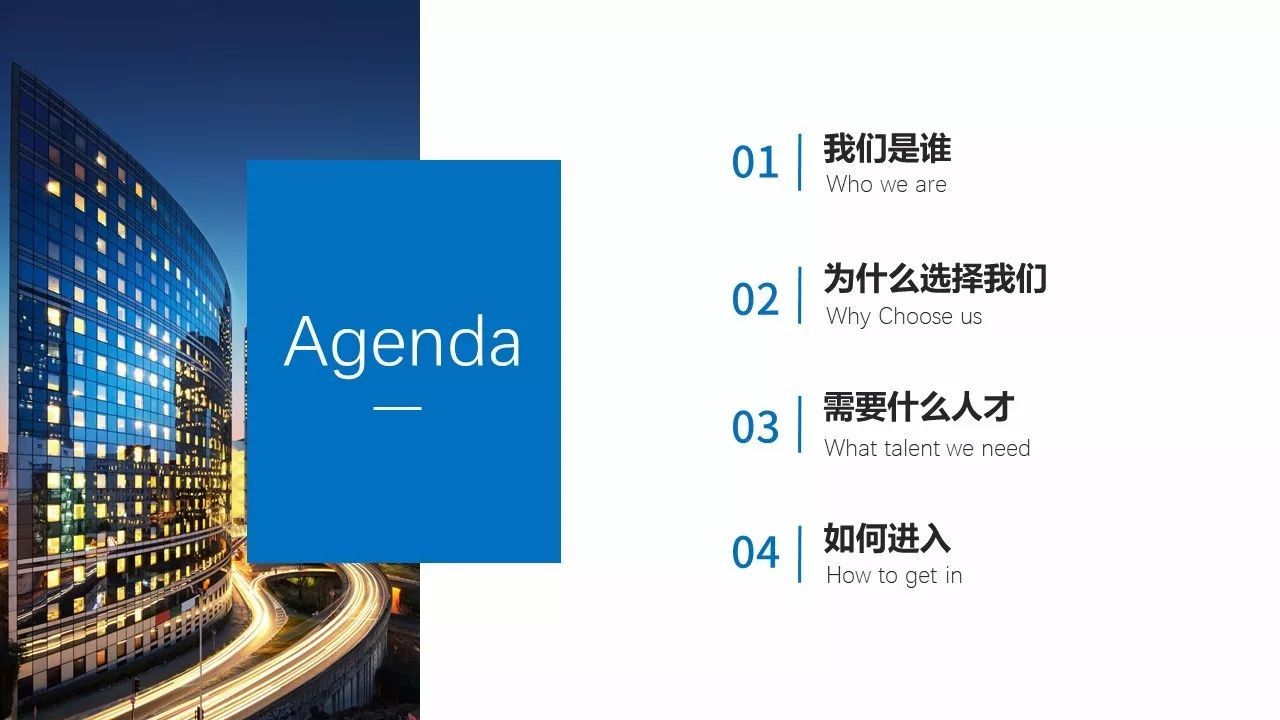
2
上下布局型目录
所谓上下布局的目录,其实就是上方放置色块或者目录二字,下方放置具体的文本的一种版式,这也是PPT种最常用的一种目录形式。
例如下面这几个案例:
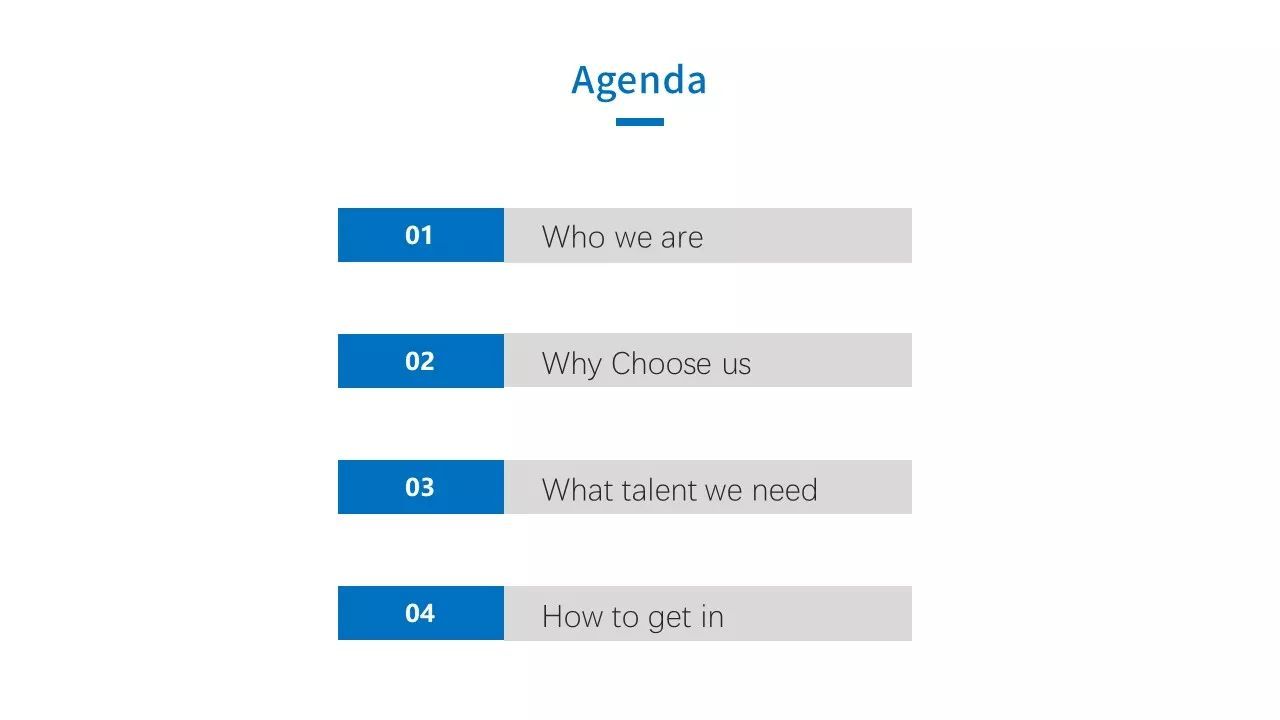
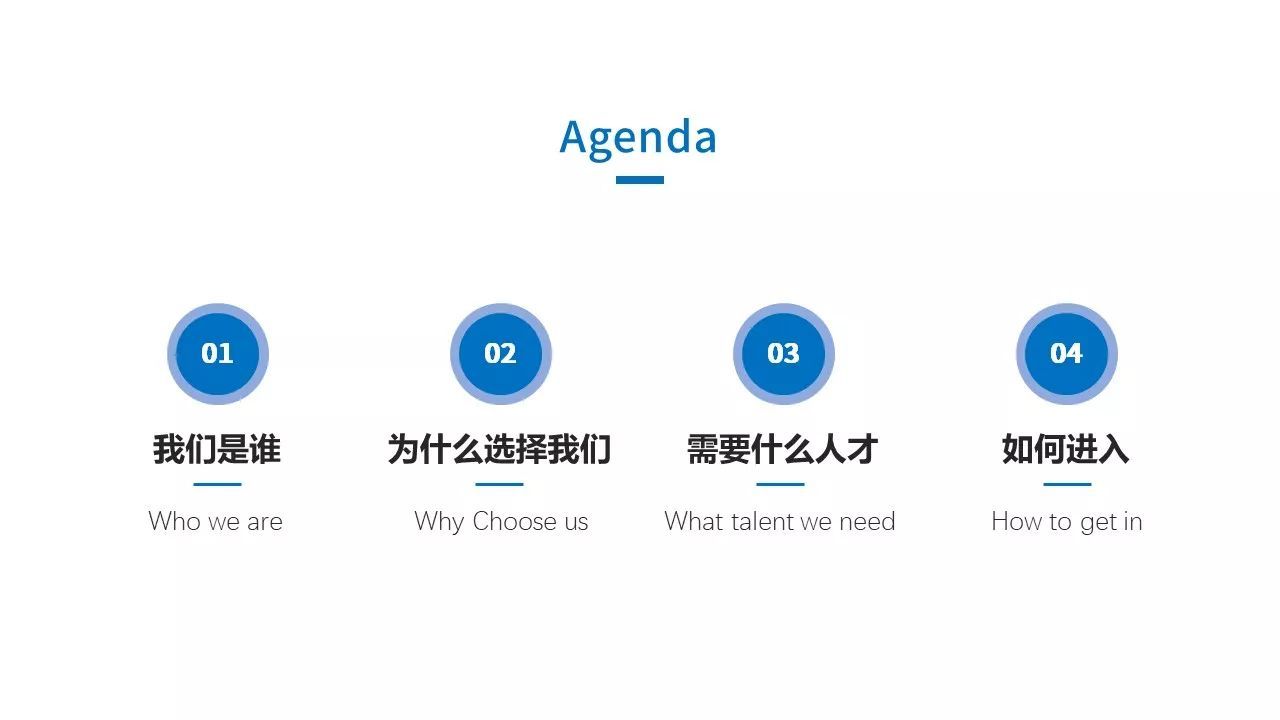
在排版时,可以在外面加一个线框作为修饰,这样版式会显得更加规整。对序号的遮盖处理,也让PPT显得不那么呆板。
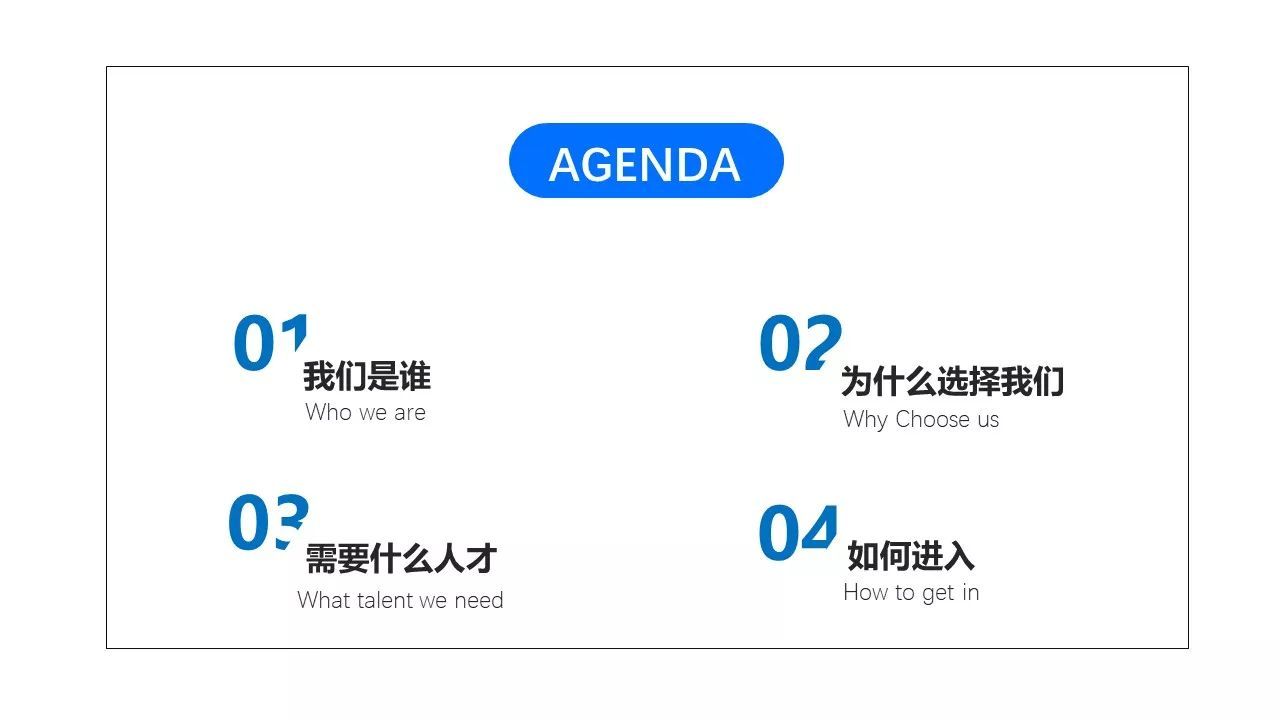
两侧加一些不规则的色块作为修饰,也让整个版面显得更加充实,不至于太空。

当然上方也可以放置图片,作为背景。
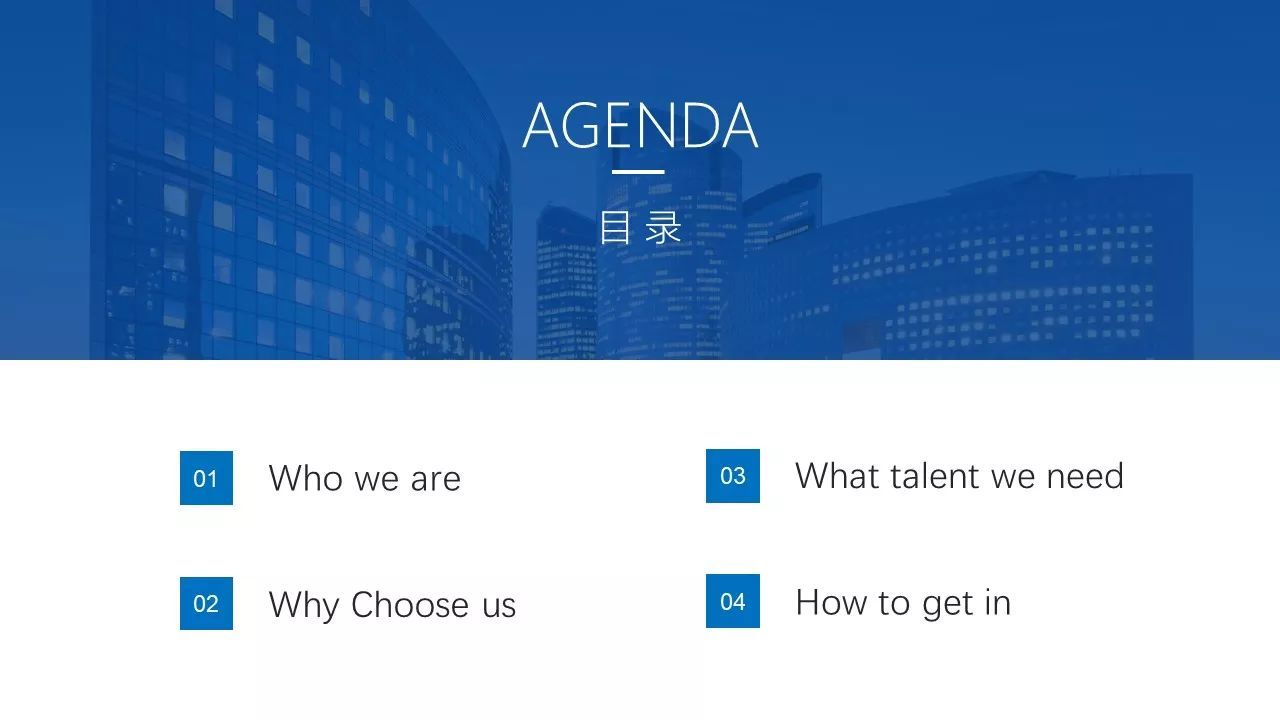
图片不一定是矩形,还可以是其它的图形,比如圆弧,三角形等。
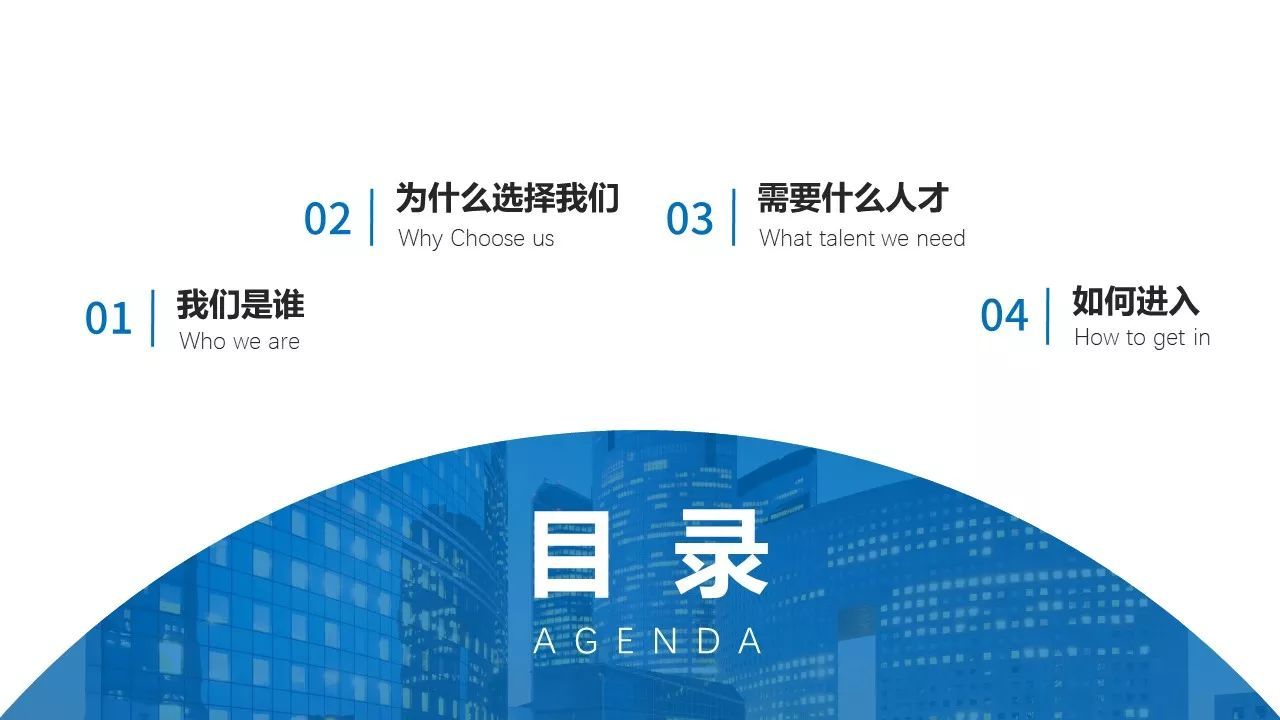
3
卡片型目录
除了上面常规的两种布局方式,还有其它的目录,比如卡片型。
将图片铺满屏幕,然后在图片上添加色块作为文字的载体,承载文字内容。
色块可以分成几个部分,比如下图,添加了四个色块。
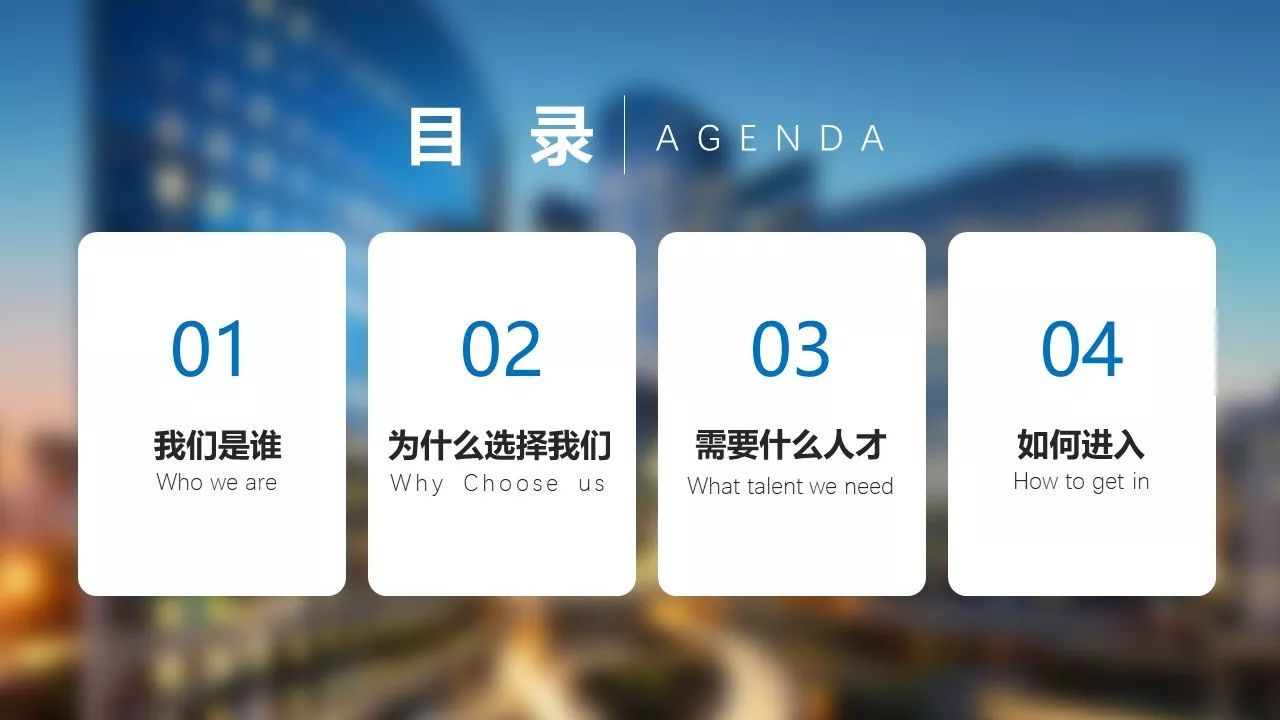
也可是一个色块,将几部分内容放置在一起。

色块还可以设置一下透明度,形成一种蒙版的感觉,让页面看起来更有质感。
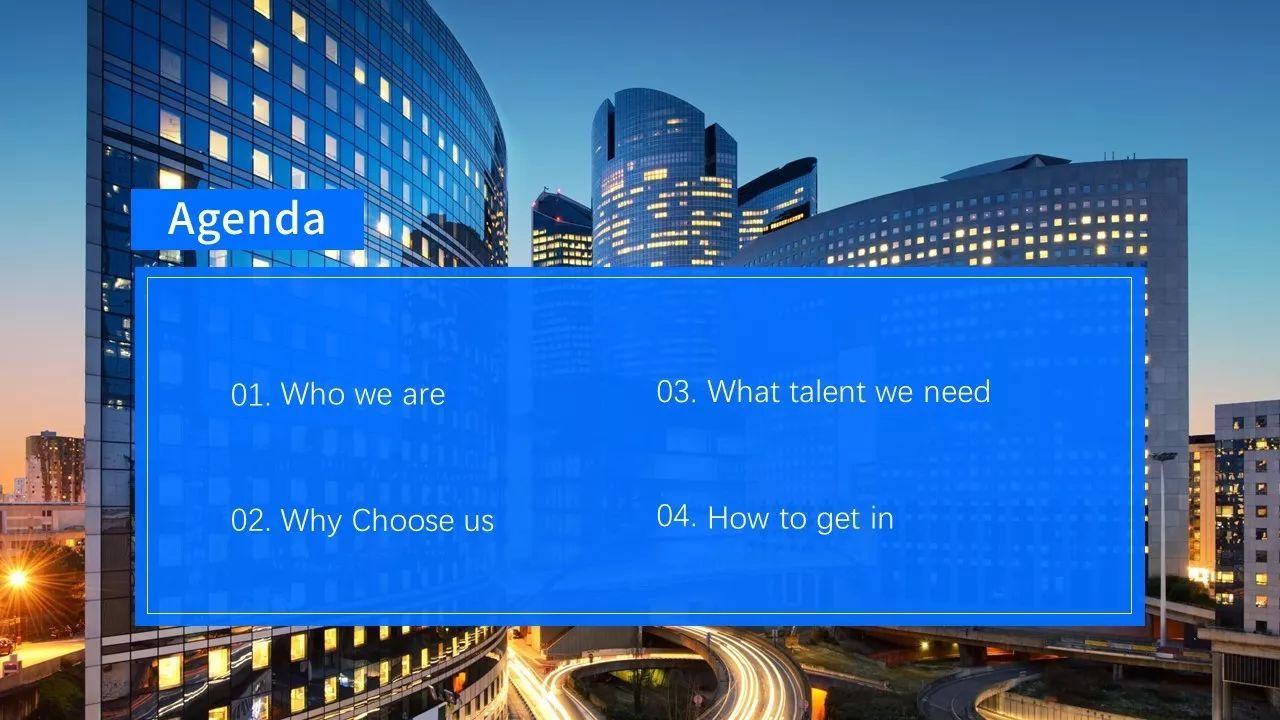
将目录的色块和正文的色块设置为不同的大小和颜色,错落摆放也别有一番风味。

4
斜切式目录
斜切式指的是图片或者色块被斜切成几个部分的一种结构,这种斜切式排列的目录看上去更有动感,更有活力。
我具体制作了几个例子,大家可以感受一下。
直接在图片上添加平行四边形的形状,斜切整个图片,然后在图片上输入文字,注意文字的摆放也必须倾斜,角度也要一致。

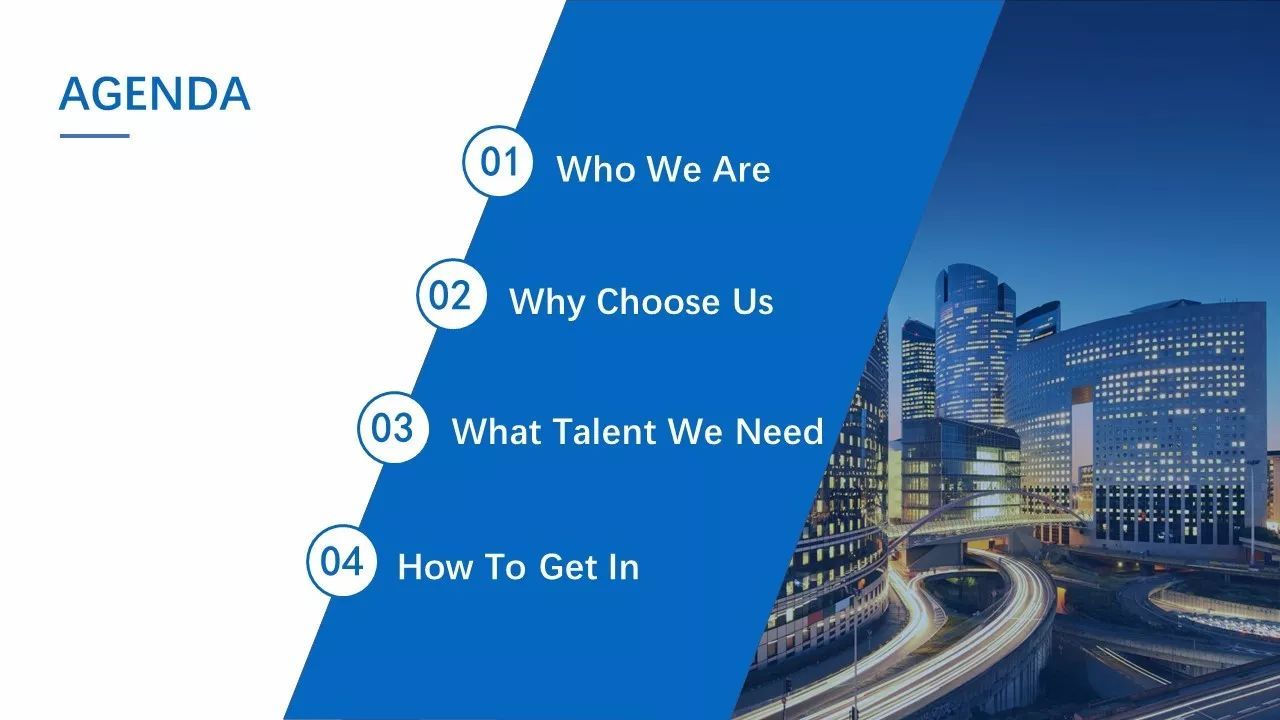
5
其它创意类型
我们还可以将目录制作成时间轴的样子,这种结构,引导性强,逻辑关系明确。
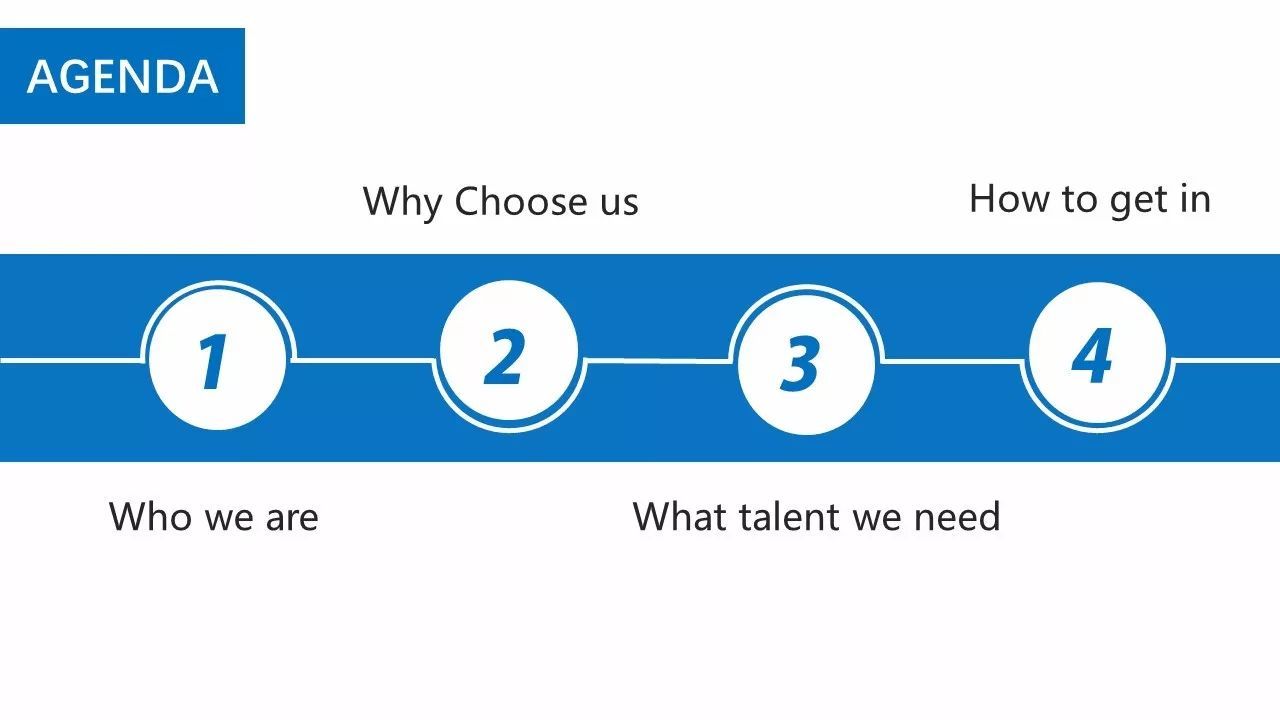
还可以制作成这种全局整版的目录,只要图片质量好,效果非常震撼。
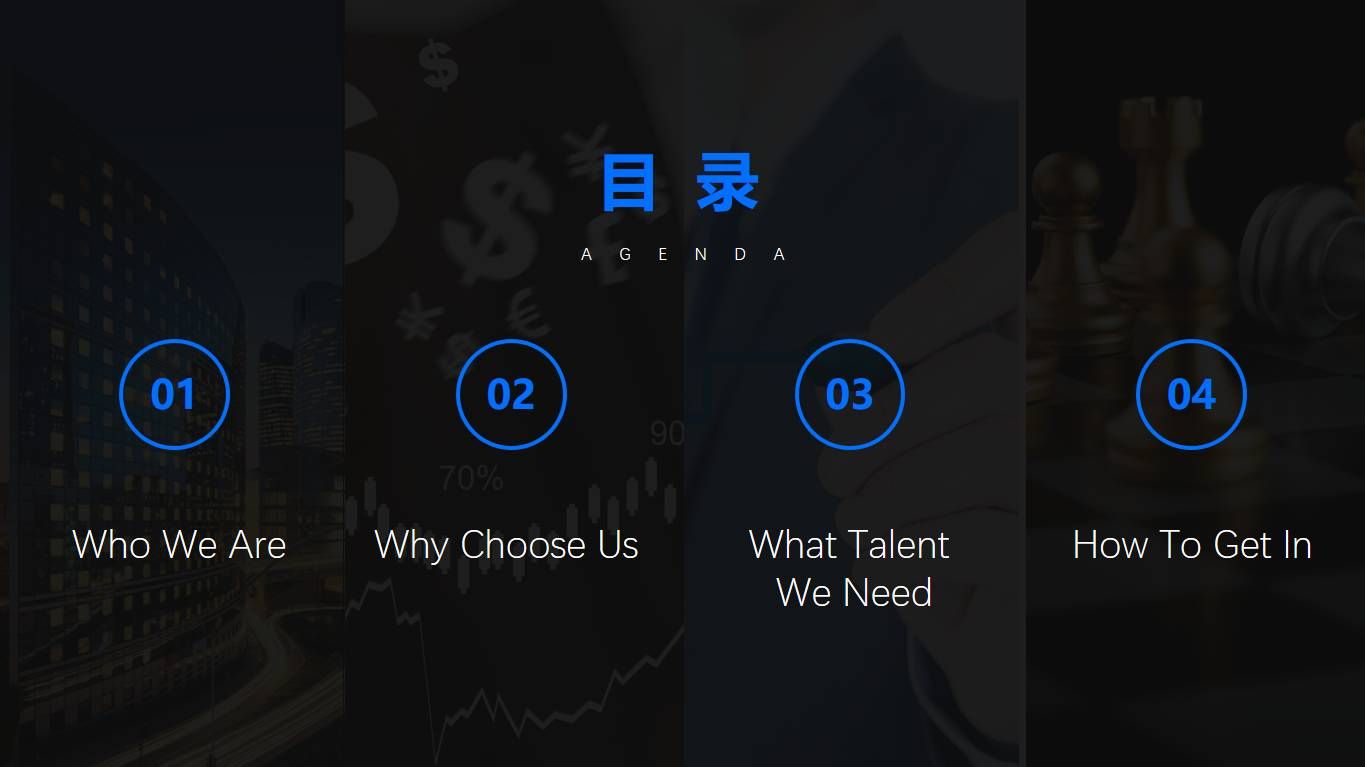
还可以制作成表格式目录,规整又大气。

以上就是利兄总结的5种设计方法,希望对你有帮助。
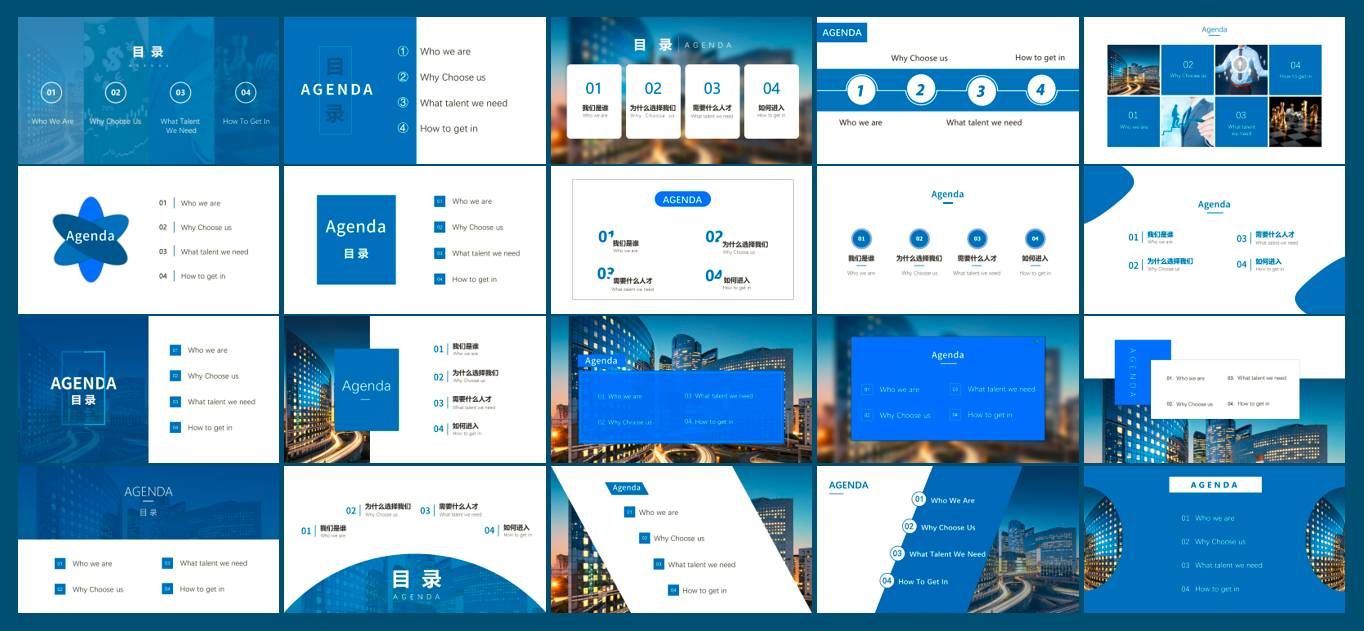
福利:公众号对话框回复【一页PPT美化之目录篇】,就可以领取今天所有案例的PDF文件。
(这么棒,还不点赞嘛)
- END -







